Sadržaj
Kad god radite na Excel radnom listu, možda ćete htjeti pronaći odnos između dvije ili više ćelija. Pretpostavimo da želite uskladiti kriterije s drugim ćelijama. U tom slučaju možete koristiti funkciju MATCH . U osnovi, brzo i jednostavno izvodi različita pretraživanja, traži vrijednosti i vraća relativni položaj tražene vrijednosti u broju. Ako želite znati kako koristiti funkciju MATCH , tu smo da damo primjere iz stvarnog života. U ovom ćemo vam članku pokazati sedam primjera na temelju različitih kriterija za korištenje funkcije MATCH u Excelu. Dakle, počnimo.

Preuzmite radnu bilježnicu za vježbe
Preuzmite sljedeću radnu bilježnicu za vježbe. Pomoći će vam da jasnije shvatite temu.
FUNKCIJA MATCH.xlsx
Uvod u funkciju MATCH
The Funkcija MATCH u programu Excel koristi se za lociranje pozicije tražene vrijednosti u retku, stupcu ili tablici i vraća relativnu poziciju stavke u nizu koja odgovara određenoj vrijednosti u određenom redoslijedu.

- Sintaksa:
=MATCH(tražna_vrijednost,tražni_niz,[vrsta_podudaranja])
- Objašnjenje argumenata:
| Argument | Obavezan/opcionalan | Objašnjenje |
|---|---|---|
| lookup_value | Obavezno | Vrijednost koja se podudara uarray |
| lookup_array | Obavezno | Raspon ćelija ili referenca niza gdje pronaći value |
| match_type | Izborno | Određuje kako Excel uspoređuje lookup_value s vrijednostima u traženi_niz . Ovdje, 1 = točno ili sljedeće najmanje, 0 = točno podudaranje i -1 = točno ili sljedeće najveće |
Povratna vrijednost:
Vraća relativni položaj tražene vrijednosti.
Dostupna verzija:
Radivo iz Excela 2003.
6 Primjera korištenja funkcije MATCH u Excelu
Kako biste prilično dobro upoznali funkciju MATCH , priložili smo skup podataka u koji smo stavili neke “ Proizvodi ” s ' Cijenom ” i ' Serijskim brojevima ” . Sada pronalazimo točno ili približno podudaranje za našu vrijednost pretraživanja.

Da ne spominjemo, koristili smo “ Microsoft 365 ” verzija. Možete koristiti bilo koju drugu verziju kako vam odgovara.
1. Pronalaženje pozicije vrijednosti
Iz opisa funkcije MATCH shvatili ste da ova funkcija će vam pomoći pronaći zadanu vrijednost pretraživanja iz niza. Pogledajmo primjere.
1.1 Točno podudaranje
Funkcija MATCH može pronaći potpuno isto podudaranje za vašu lookup_value. Za točno isto podudaranje jednostavno odaberite vrijednost kriteriji_podudaranja argument kao 0 .
📌 Koraci:
- Prvo idite na ćeliju C12 da biste unijeli sljedeću formulu.
Koristili smo referencu ćelije; lookup_value bila je u ćeliji D11 , a lookup_array bio je C5:C9 . Također smo postavili matching_criteria na 0 za potpuno isto podudaranje. Funkcija MATCH vraća položaj vaše vrijednosti u ćeliji D11 .

1.2 Približno podudaranje
Mi može ga locirati na temelju približnog podudaranja. U većini slučajeva, za brojeve se koristi približno podudaranje. Dakle, da stvari budu jednostavne, postavit ćemo brojeve kao našu lookup_value . Pogledajte korake za bolju vizualizaciju.
📌 Koraci:
- Na početku umetnite donju formulu u ćeliju D12 .
Ovdje, raspon ćelija D5:D9 je l ookup_array ovdje. Budući da je približno naš krajnji cilj, odabrali smo 1 u našem polju match_type . 1 vraća najbližu najmanju vrijednost od lookup_value . Ovdje je 300 vrijednost najbliža 335 . I naša je formula vratila poziciju 3 .
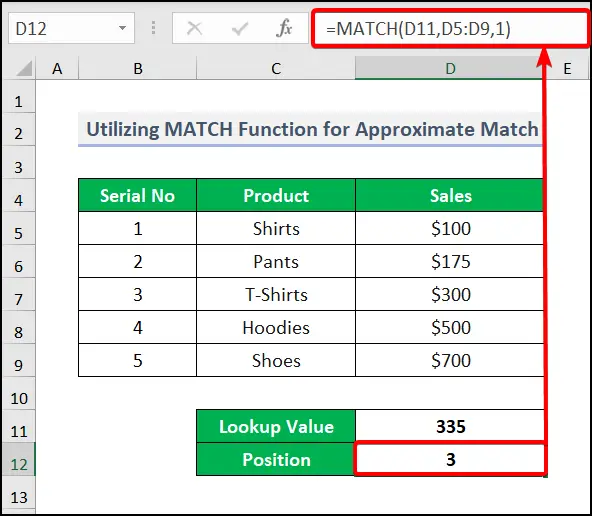
1.3 Specifično podudaranje teksta
Funkcija MATCH može također uzeti tekst kao svoju vrijednost pretraživanja. Pokušavamo to reći, ako viželite pronaći vrijednost ili položaj određenog teksta u vašem skupu podataka bez poznavanja reference ćelije, tada možete staviti tekst umjesto reference ćelije u lookup_value . Molimo prođite kroz formulu koju smo ovdje opisali.
📌 Koraci:
- Formula koju smo unijeli u ćeliju D12 is-
The MATCH(“Hlače”, C5 :C9,0) sintaksa uzima lookup_value “ Pants ” i pretražuje u lookup_array C5:C9 .
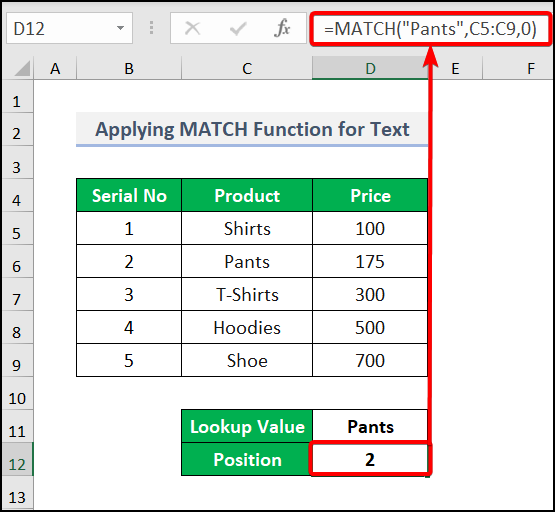
1.4 Podudaranje zamjenskih znakova
Možete spojiti djelomični tekst i saznati poziciju u skupu podataka. Na primjer, želite saznati poziciju za proizvod “ Hlače “. U našoj smo formuli upotrijebili zamjenski znak ” Pa* ” umjesto punog oblika kako bismo pronašli položaj teksta. Metoda zamjenskih znakova je prilično cool, zar ne? Slijedite postupak da to učinite.
📌 Koraci:
- Prvo unesite donju formulu u ćeliju C12 .
Ovdje, MATCH funkcija pronalazi točno podudaranje dok unosimo matching_criteria kao 0 u lookup_array kao B5:B9 za tekst Pa* kao lookup_value . Zatim funkcija INDEX vraća vrijednost za rezultat pretraživanja MATCH funkcija. Ovdje funkcija INDEX prvo uzima rezultat funkcije MATCH i zatim pronalazi odnos između niza C5:C9 i Pa* tekst.

2. Pronalaženje vrijednosti koja odgovara drugoj vrijednosti
Možemo pronaći vrijednost koja odgovara drugoj vrijednosti. Trebamo upotrijebiti drugu funkciju pod nazivom INDEX zajedno s funkcijom MATCH . Funkcija INDEX vraća vrijednost na danoj lokaciji u rasponu ili nizu. Zatim funkcija MATCH provjerava podudaranje. Prijeđimo na formulu.
📌 Koraci:
- Prvo, u ćeliju C12 umetnite formulu .
B5:B9 je niz u kojem trebamo pronaći vrijednost. Pomoću funkcije MATCH postavili smo row_number . Vidjeli ste kako MATCH osigurava poziciju. Dio MATCH nalazi se ovdje na 2 . Zatim je iz polja B5:B9 funkcija INDEX vratila vrijednost položaja retka 2 .

3. Primjena funkcije MATCH u formuli polja
Možemo koristiti funkciju MATCH u formuli polja. Također nam je potrebna funkcija INDEX za prikaz rezultata.
📌 Koraci:
- Primarno, idite u ćeliju C14 i zapišite formulu.
Objašnjenje formule:
Ovdje smo upotrijebili 1 kao lookup_value u MATCH . A lookup_array kombiniran je množenjem rezultata provjere dvaju kriterija unutar njihovih odgovarajućih stupaca. Možda se pitate zašto smo upotrijebili 1 kao lookup_value ; pomoći ćemo vam da razumijete.
( C12=B5:B10 ) i ( C13=C5:C10 ) daju niz TRUE ili NETOČNO . Množenjem nizova formira se još jedan niz TRUE i FALSE . TRUE može se predstaviti kao 1. Dakle, tražimo vrijednost TRUE unutar polja.
Možete vidjeti da je naša formula dala vrijednost koju smo tražili. Zatim pritisnite ENTER za izvršenje. Budući da je to formula polja, morate pritisnuti CTRL + SHIFT + ENTER ako niste pretplatnik Microsoft 365 .

4. Korištenje formule za podudaranje koja razlikuje velika i mala slova
Za neke tekstove koji razlikuju velika i mala slova, morate koristiti TOČNO funkciju i zatim funkciju MATCH za podudaranje s kriterijima. Struktura formule koja se ovdje koristi malo je drugačija od one druge formule funkcije MATCH . Pogledajmo primjer koji smo dodali ovdje.
📌 Koraci:
- Moramo unijeti sljedeću formulu u ćeliju D12 prvi.
Ovdje sintaksa EXACT(C5:C9, D11) vraća potpuno isto podudaranje za lookup_array C5:C9 , a logički argument TRUE predstavlja postojeću vrijednost iz EXACT funkcije.

Ali kada koristite malo slovo u lookup_value onda se vraća #N/A . Dakle, možemo reći da ova formula radi točno. Pogledajte sliku ispod.

5. Usporedba dvaju stupaca pomoću funkcija ISNA i MATCH
Uzeli smo skup podataka koji smo stavili na popis, a sada želimo usporediti 2. popis s 1. i prikazati vrijednosti koje se ne pojavljuju na prvom popisu. Pogledajte skup podataka u kojem želimo usporediti dva stupca pomoću funkcija ISNA i MATCH . Također koristimo IF funkciju za prikaz logičkog rezultata u tekstualnom formatu.

📌 Koraci:
- U ćeliju D5 unesite sljedeću formulu.
Ovdje funkcija MATCH u Excelu vraća TRUE za isto podudaranje i FALSE za kriterije koji se ne podudaraju. Zatim funkcija ISNA okreće rezultate primljene od funkcije MATCH . Konačno, funkcija IF vraća logički izlaz kao tekst.
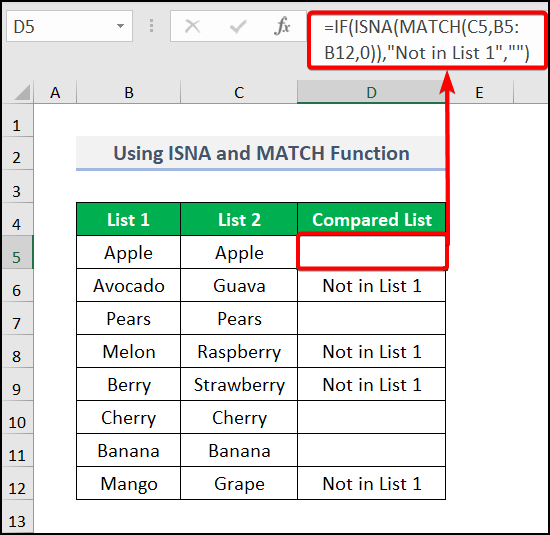
Slična očitanja
- Kako koristiti Excel HYPERLINKFunkcija (8 primjera)
- Koristite funkciju SORT u programu Excel (4 primjera)
- Kako pronaći duplikate vrijednosti u programu Excel pomoću VLOOKUP-a
6. Primjena funkcije MATCH između dva stupca
U ovom odjeljku možete povezati dva stupca. Pretpostavimo da ste izradili popis proizvoda koji odgovara prethodnom stupcu i želite uzeti vrijednost “ Cijena ” koja se točno podudara u našem novom stupcu. Da bismo to učinili, moramo zajedno koristiti funkcije INDEX i MATCH . Upotrijebite sljedeću formulu.
📌 Koraci:
- Prvo prijeđite na F5 i unesite formulu .
Ova formula uspoređuje tekst između stupaca B i E i vraća odgovarajuću vrijednost.
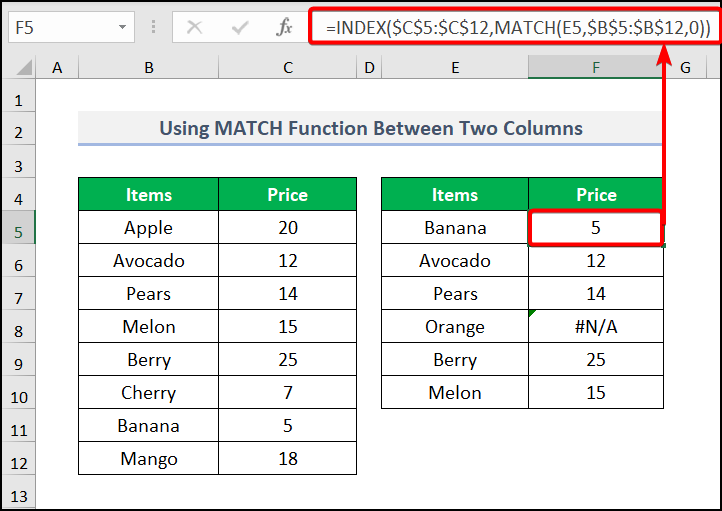
Odjeljak za vježbu
Mi osigurali ste odjeljak za vježbanje na svakom listu s desne strane za vašu vježbu. Učinite to sami.
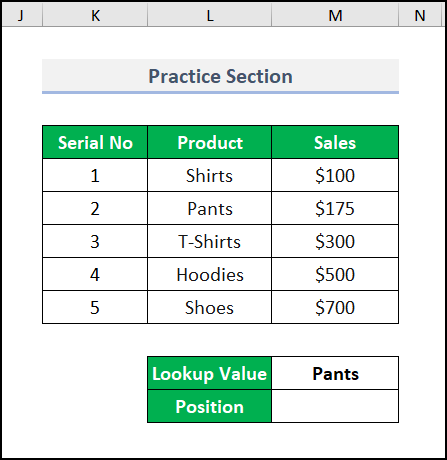
Pročitajte više: Korištenje programa Excel za traženje djelomičnog podudaranja teksta [2 laka načina]
Zaključak
To je sve o današnjoj sesiji. A ovo su neke jednostavne metode za korištenje MATCH funkcije u Excelu. Javite nam u odjeljku za komentare ako imate pitanja ili prijedloga. Za bolje razumijevanje preuzmite vježbeni list. Posjetite našu web stranicu, Exceldemy , pružatelja rješenja za Excel na jednom mjestu, da istražiterazne vrste Excel metoda. Hvala vam na strpljenju u čitanju ovog članka.

